TA Triumph-Adler P-C3560DN Benutzerhandbuch
Seite 99
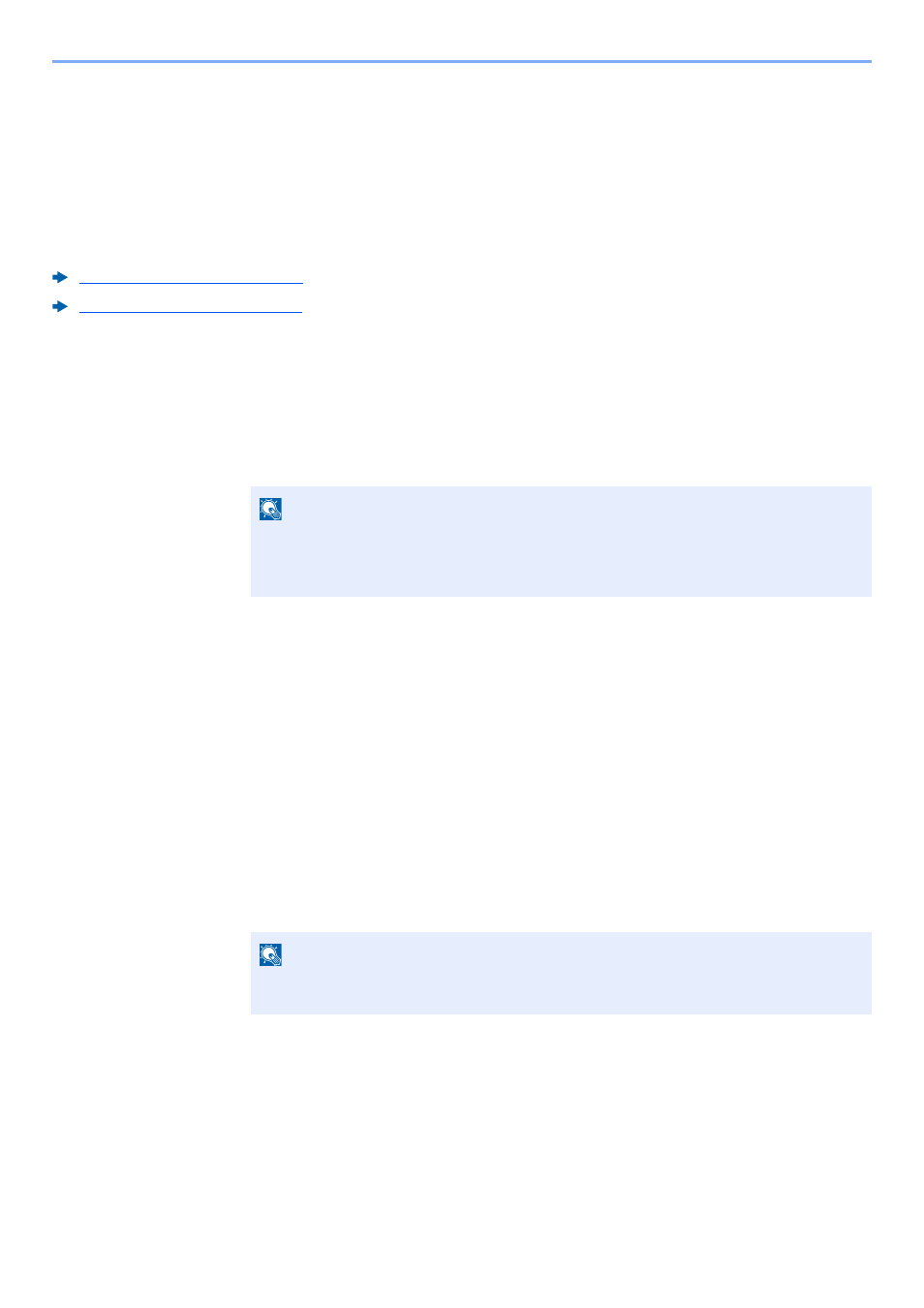
4-12
Drucken vom PC > Ausdruck vom im Gerät gespeicherten Daten
Dokumente aus der Box „Gespeicherter Druckauftrag“
Mit der Funktion Gespeicherter Druckauftrag werden die Druckdaten aus der Anwendung im Gerät gespeichert. Es
kann optional ein Zugangscode vergeben werden. In diesem Fall muss der Zugangscode zum Ausdrucken eingegeben
werden. Die Druckdaten werden nach dem Ausdruck in der Box für Gespeicherter Druckauftrag gespeichert. Daher
kann der Auftrag mehrmals ausgedruckt werden.
Die folgenden Vorgänge sind möglich:
Dokumente drucken (Seite 4-12)
Dokumente löschen (Seite 4-13)
Dokumente drucken
Sie können die in der Box gespeicherten Dokumente drucken. Gehen Sie wie folgt vor.
1
Anzeige aufrufen.
1
Taste [Dokumentenbox] > Taste [▲] [] > [Privat/Gespeich.] > Taste [OK]
2
Wählen Sie den Ersteller des Dokuments und bestätigen Sie mit [OK].
2
Dokument ausdrucken.
1
Wählen Sie das zu druckende Dokument und die Taste [Auswählen] > [OK].
Die Datei ist ausgewählt. Es erscheint ein Haken im Kontrollkästchen rechts.
Falls Sie [Alle Dateien] ausgewählt haben, werden die Kontrollkästchen aller Dateien markiert.
Wenn alle Dateien angewählt worden sind, werden nun alle Dateien abgewählt.
Falls Sie das Dokument nicht auswählen wollen, wählen Sie [Auswählen] erneut.
2
Taste [▲] [] > [Drucken] > Taste [OK]
3
Geben Sie die Anzahl der auszudruckenden Exemplare ein. Wählen Sie die Tasten [OK] > [Ja].
Der Druck beginnt.
HINWEIS
Falls die Standardanzeige der Box auf eine Anwender-Box gesetzt ist, öffnen Sie die
Anzeige der Auftragsbox.
Taste [Dokumentenbox] > Taste [Zurück] > Taste [▲] [] > [Auftragsbox] > Taste [OK]
HINWEIS
Ist das Dokument mit einem Passwort geschützt, erscheint das Eingabefenster für das
Passwort. Geben Sie das Passwort über die Zifferntasten ein.